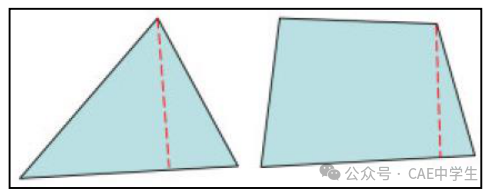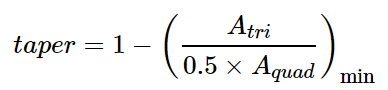09 2D网格检查与优化很简单——HyperMesh速通9
本文摘要(由AI生成):
文章主要介绍了2D网格划分后的质量检查和编辑功能。质量检查工具包括Distansce与Length、Mass/Area、Features、Penetration/Intersection Check、Summary、Count等功能,其中edge功能用于合并面网格的节点,find edges功能可以直观地显示模型中那些边是自由边或T形边,faces功能用于处理3D单元的面节点问题,Normals用于显示面网格法向,Element Check也可以从Tool面板中打开,能看到很多质量检查项目。编辑功能包括Place mode、Modify hole&washer、Swap edge等。
2D网格划分后,有必要对它进行质量检查,对于个别质量差的网格还应通过编辑功能优化。
1质量检查工具
通过View——Toolbars——HyperMesh——Checks打开检查工具,常用的检查项目都在这里了。

功能分别如下,大部分功能在Tool面板中也能找到。
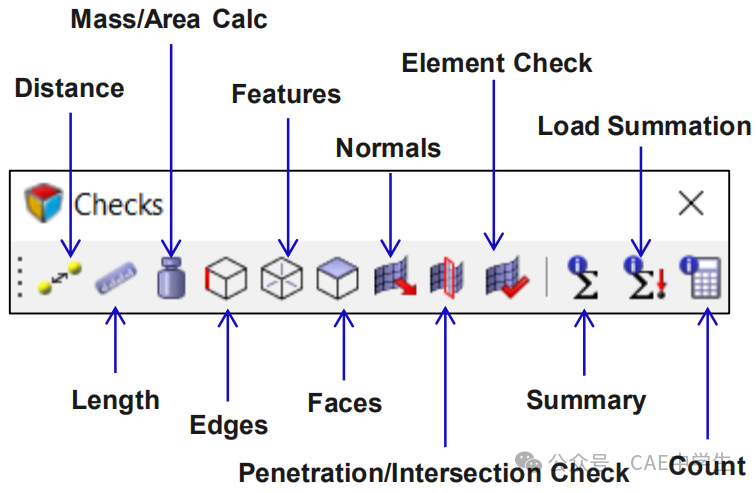
Distansce与Length即Geom面板中的Distansce与Length,分别用于测量节点距与边长。
Mass/Area用于测量质量/面积,首先需要给网格赋予属性。
Features用于检查相邻网格特征角,默认检查网格的法向夹角,自由边、大于设定值的边将以黄色显示。
Penetration/Intersection Check用于渗透或交叉检查。
Summary,Count等功能用于网格属性统计,比如Count可统计网格节点数量、单元数量等。
以上功能本文不详解。
这个功能也位于Tool面板中,是使用频率很高的一个功能,常用来合并面网格的节点。
比如一个2D网格,通过镜像复 制了Tool——reflect镜像。

对接处的节点并未合并,此时便可使用edge功能了。
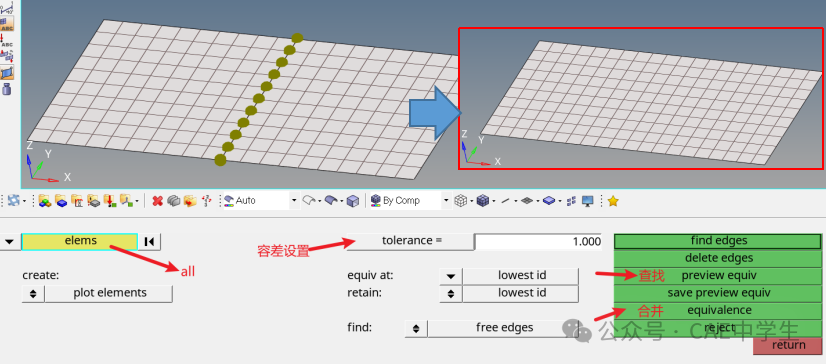
单元可以选择全部单元,也可以选择对接附近的单元,容差设置需要注意,不能超过最小单元此处,否则会把最小单元自身节点合并。点击preview equiv即可查找重合单元,点击equivalence即可合并节点。
如果模型很复杂,网格经过很多次复 制移动镜像等操作,最后无法判断那些地方未合并节点,也可以通过这个功能查找与合并。
有时也用到find edges,这个功能可以直观地显示模型中那些边是自由边或T形边,自由边代表这个边上的所有节点没有与其他网格共享,T形边代表这个边上的所有节点被3个方向的网格共享。使用find edges后,会在浏览树中生成临时组件^edges,自由边或T形边以红色显示。节点合并后,这些显示的颜色并不会消失,因为它们存储于^edges组件中。如果要取消自由边显示,只需要右击删除组件^edges。需要注意,自由边与T形边并不代表网格模型一定发生错误,要结合实际情况分析。

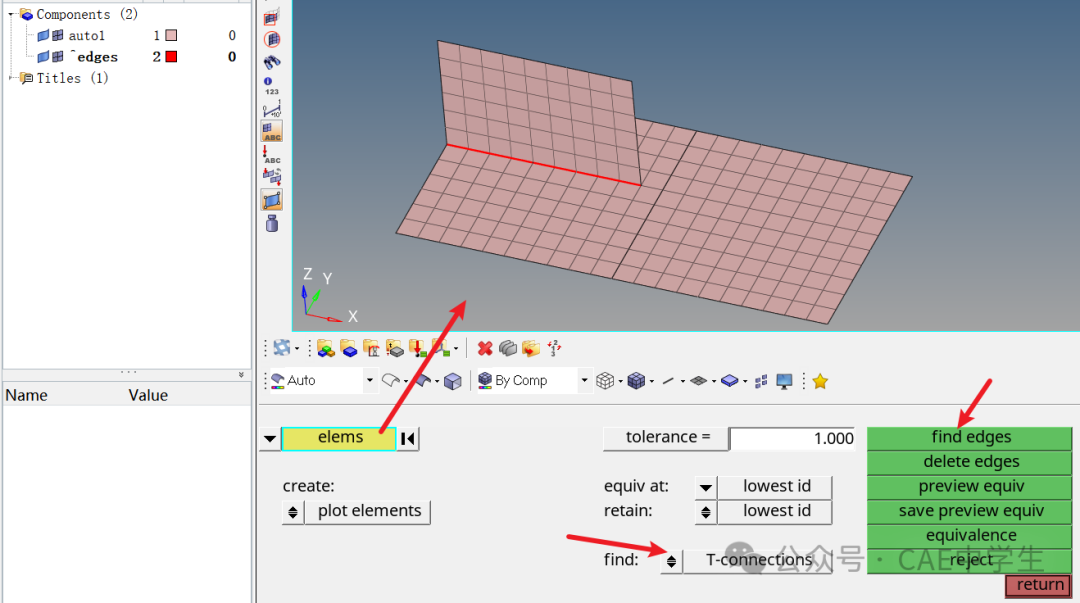
理论上来说,edges用于处理2D单元的边节点问题,faces功能用于处理3D单元的面节点问题,但是实际上,它们两者功能高度相似,都可以处理2D单元与3D单元的节点合并问题。
但是faces功能也常用来提取3D网格的外表面包络网格,然后通过edges检查自由边、T形边,这都是套路,刚学的时候不明觉厉,做个几个案例才知道都是按部就班。这个留到以后3D网格再说。
Normals用于显示面网格法向,默认以颜色显示,红色表示正面,蓝色表示背面。

点击adjust可以自动调节面法向,调节原则的少数服从多数。
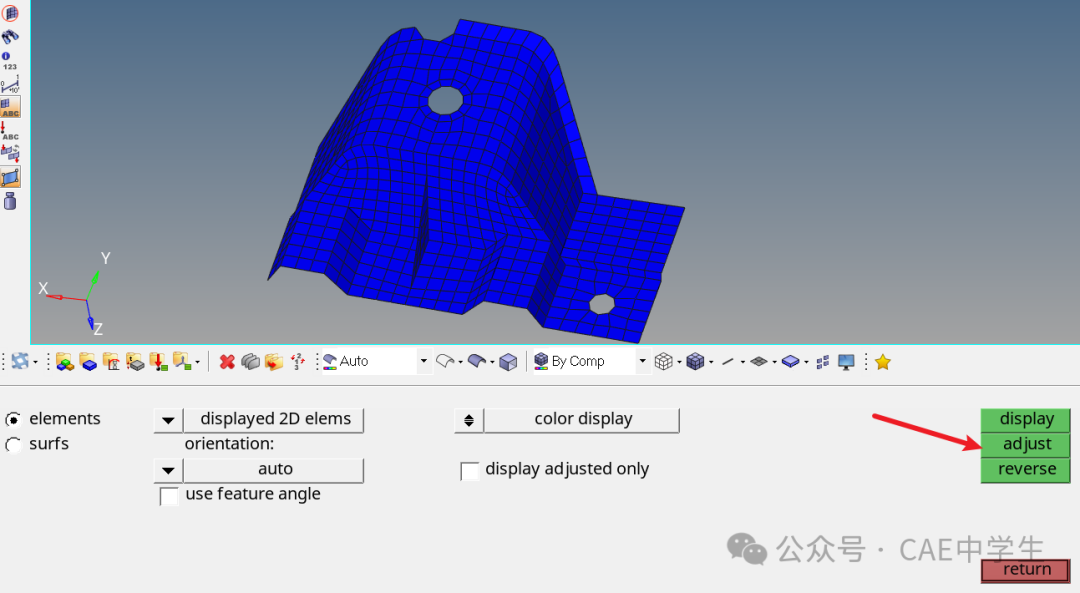
要调整一个面的网格反向,只需要使用elem——2d faces选择器选择一个网格,这个平面的所有网格将被选中,点击reverse即可反向。

Element Check也可以从Tool面板中打开,能看到很多质量检查项目。一些项目可同时用于2D与3D网格质量检查,当用于3D时,通常是对3D单元的每个表面进行检查并取最差表面的结果。

各个CAE软件的网格检查项目都差不多,常用的检查有纵横比、雅可比、内角、最小尺寸、最大尺寸等,如果没有企业或行业标准,可以使用HM默认的标准数值进行检查。
项目名称 | 计算方法 |
Aspect Ratio 纵横比 | 最长边与最短边的比值,或者顶点到对边最短距离的比值,3D单元取最大面纵横比的最大值。 长宽比通常要求小于5:1。 |
Chordal Deviation 弦差 | 近似直线段与实际曲线的最短垂向距离。
|
Interior Angles 内角 | 三角形和四边形的内角,在本工具的第三列,分为三角形与四边形。工程上四边形最小内角40°,最大内角140°即可接受。 |
Jacobin 雅可比 | 该参数衡量了一个单元偏离其完美形状的程度,比如任意三角形偏 离正三角形的程度 。雅克比的取值范围为0.0 至 1.0, 1.0 代表形状完美的单元。工程上一般而言大于0.6即可接受。 雅克比矩阵的行列式关系到单元从参数空间到全局坐标系的转换,HyperMesh在单元的每个积分点(高斯积分点)或者单元的顶点计算雅克比矩阵并报告每个单元的最小值与最大值之比。 可以在check element settings中设定使用哪种计算方法(高斯积分点或顶点) |
Length 尺寸 | 检查单元尺寸最大或最小值。 注意HM有3种方法计算单元最小尺寸:最短边,最小标准化高度,高度。默认使用最小标准化高度,可以在本面板的settings中修改。
|
Skew 扭曲度 | 对于三角形单元,中线与中位线相交会形成a,b两个角,该参数计算的是90°-min(a ,b)。 四边形与三角形类似,只是换成了两条中位线相加形成的a,b角。
|
Taper 锥形角 | 主要用于检查四边形最小为0,越小越好。三角形的tapper值被定义为0。
|
Warpage 翘曲角 | 因为三点定义一个平面,所以该检查项只适用于四边形单元。四边形单元被其对角线分成两个三角形单元,这两个三角形单元法向量之间的夹角即为该四边形网格的翘曲,最小为0,越小越好。
|
点击某项标准后,将根据设定值在图形区显示,将显示方式修改未assign plot后,将以彩色云图显示。
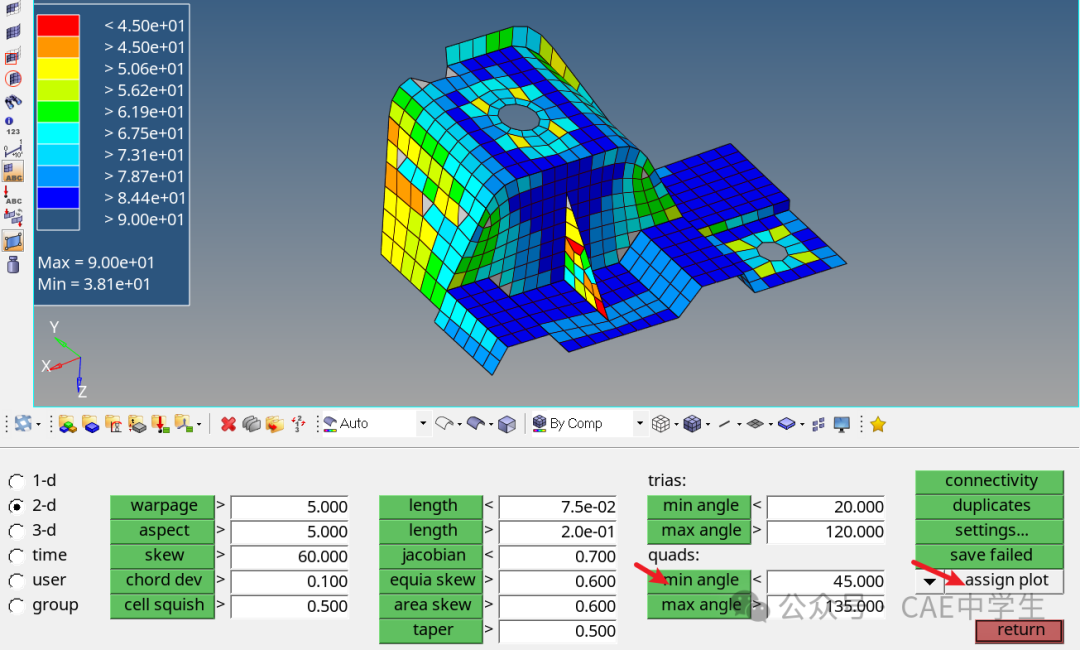
duplicates位于右侧第二个按钮,用于检测重复网格,这个功能很有用。
比如我们在移动网格时,先复 制原网格,但是又没有进行下一步操作,而是直接点击return退出,便会形成重复网格,但是目测却无法发现。
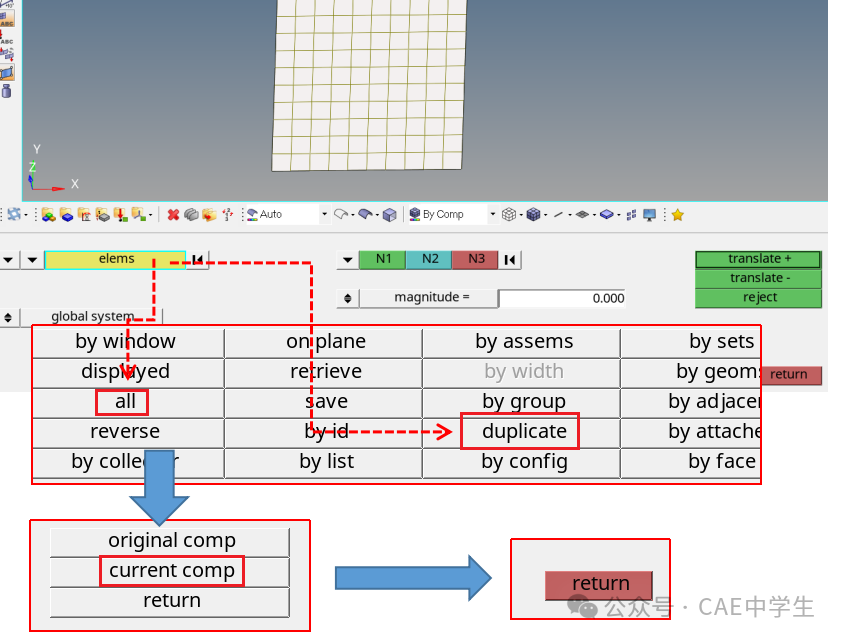
此时使用Tool——Element Check面板的duplicates也无法找到重复单元,但是使用Tool——edges或faces面板的preview equiv却能查到未连接的节点,使用equivalence将它们合并。

此时使用Tool——Element Check面板的duplicates便能快速找到重复单元,重复单元高亮显示,点击save failed将这些重复单元保存到缓存。
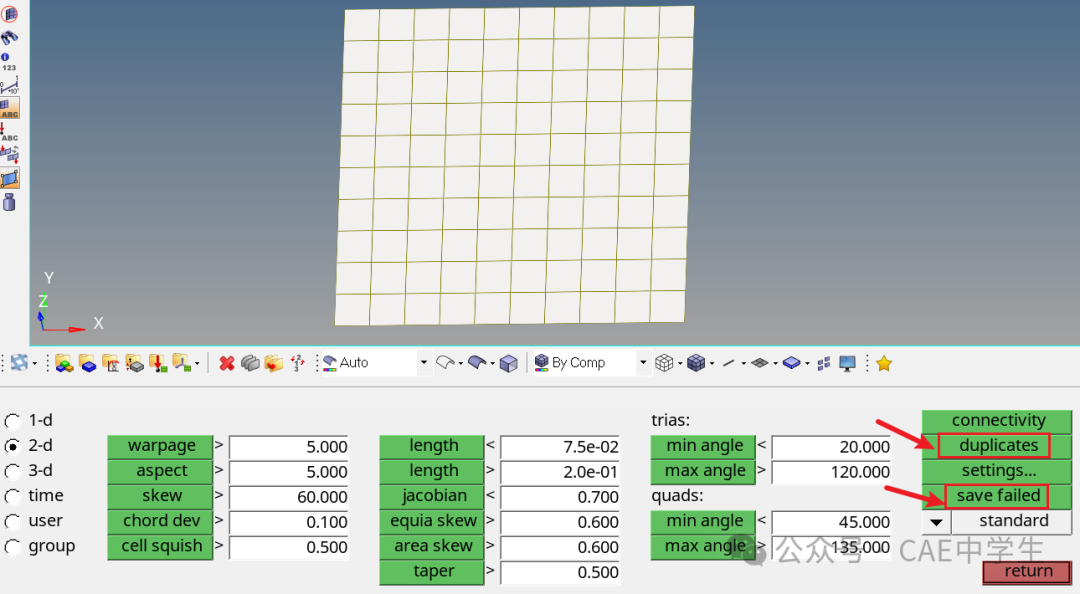
使用快捷键F2即删除功能,点击elems选择框,从跳出的菜单中选择retrieve,即选中了保存的单元,点击delete entiy删除即可。再次检查,便无重复单元了。
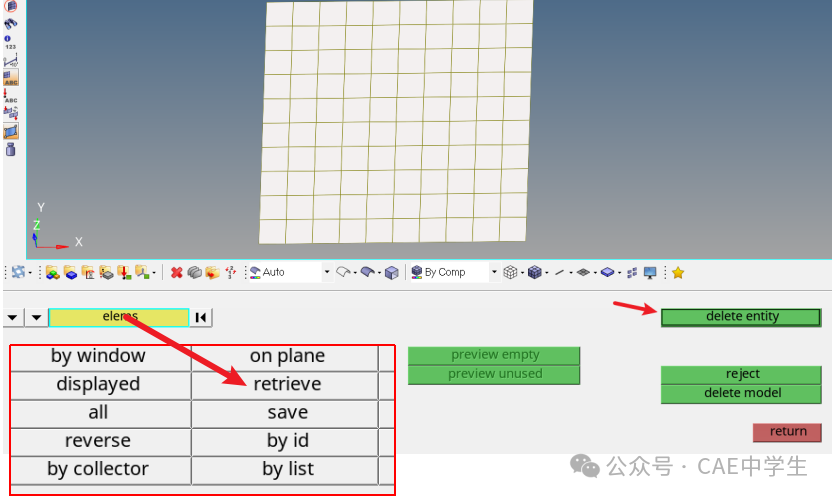
2 Quality Index面板
2.1 质量检查
质量指标qualityIndex位于2D面板中,2D网格生成后,首先建议使用qualityIndex进行检查。图形区将以不同颜色显示网格,深蓝色表示优秀单元(good),蓝色表示位于中等单元(warn),黄色表示失效单元(fail),红色表示最差单元(worst)。
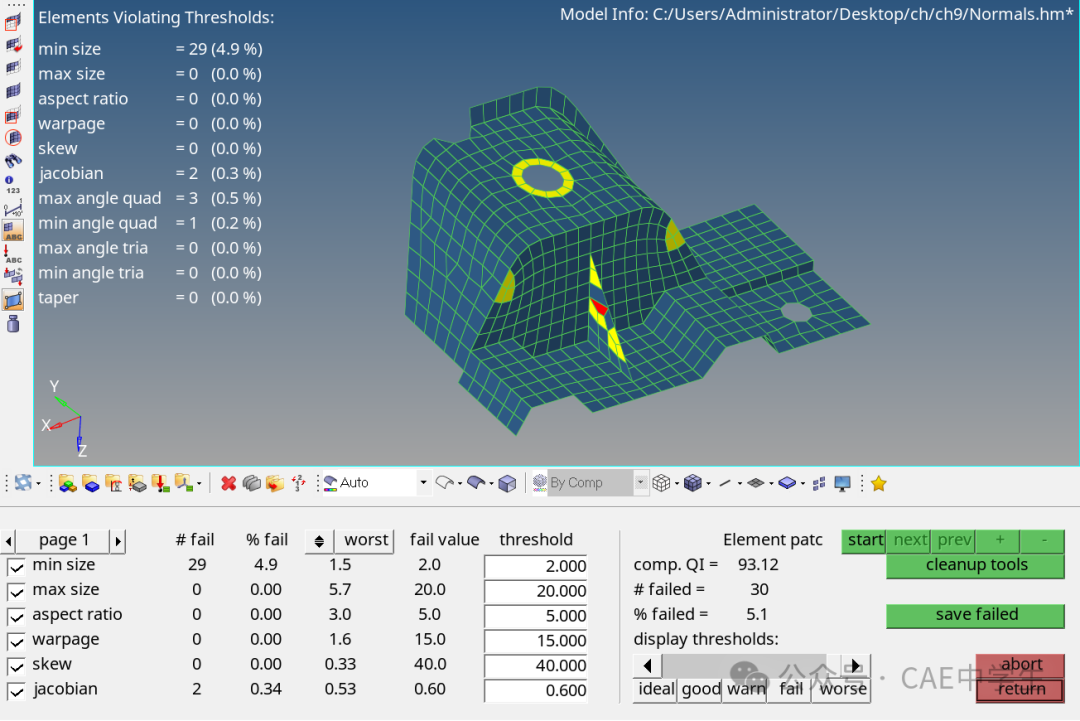
点击Page1后方三角形可以看到page2甚至page3,主要是一个面板显示不下。当然图形区左侧也有相应显示,fail以下的单元将被统计数量和百分比。
点击start,图形区将仅仅显示fail以下单元以便编辑优化,点击+将扩展一圈网格显示,点击-将减少周围一圈网格显示。这个功能可以结合下文网格编辑使用。
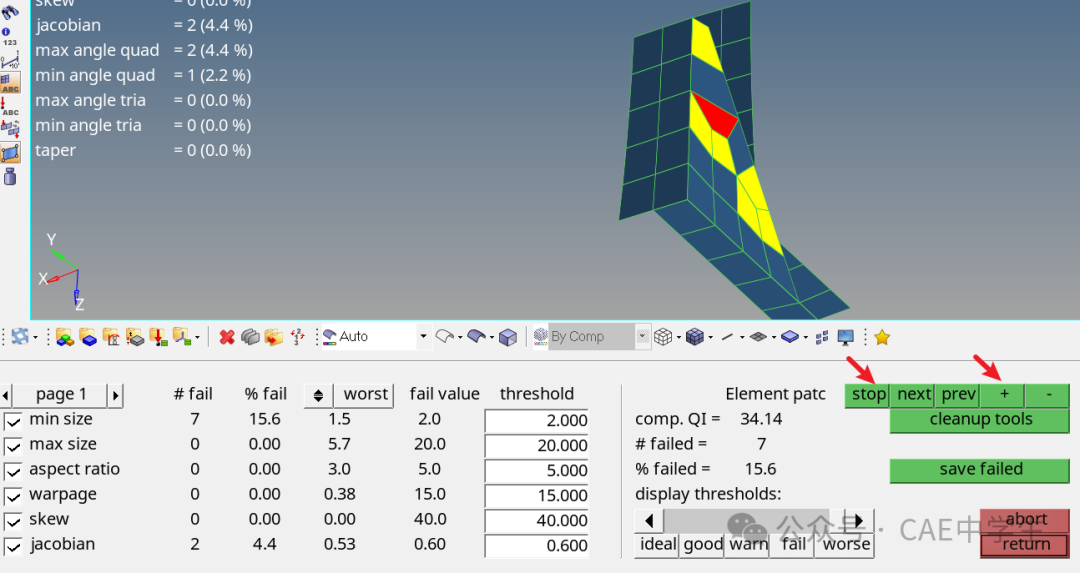
qualityIndex不光可以检查2D网格质量,还能编辑这些网格。这个功能就在右侧cleanup tools中。
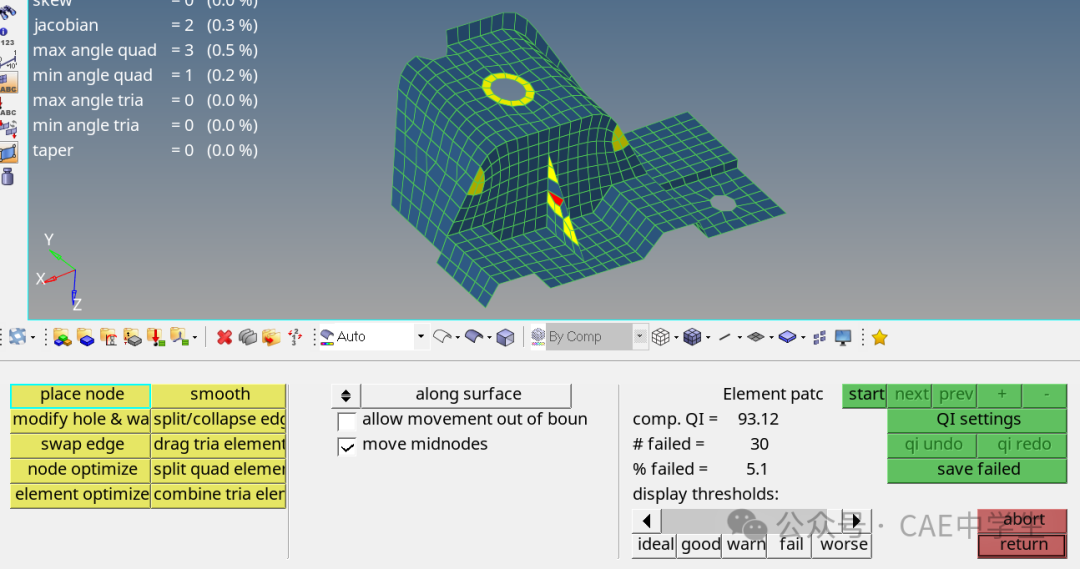
可以看到cleanup tools面板包括很多工具,以下逐一介绍。
Place mode是一个神器,可以在面内任意拖动网格节点。

Modify hole&washer可以通过拖动改变孔的大小与角度,这个功能一般用的不多。
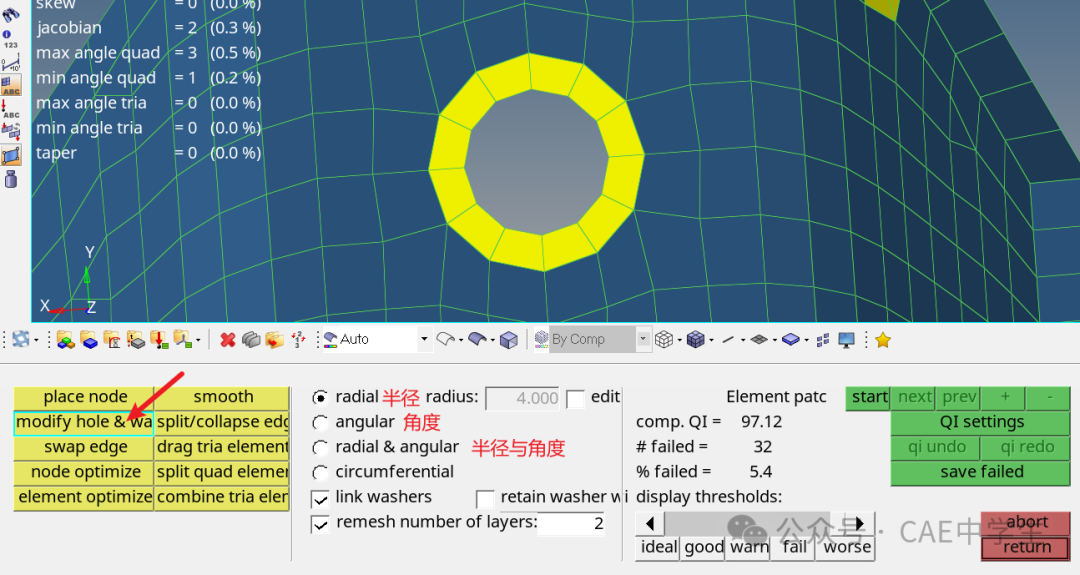
Swap edge通过点击两个网格的公共边来交换边。
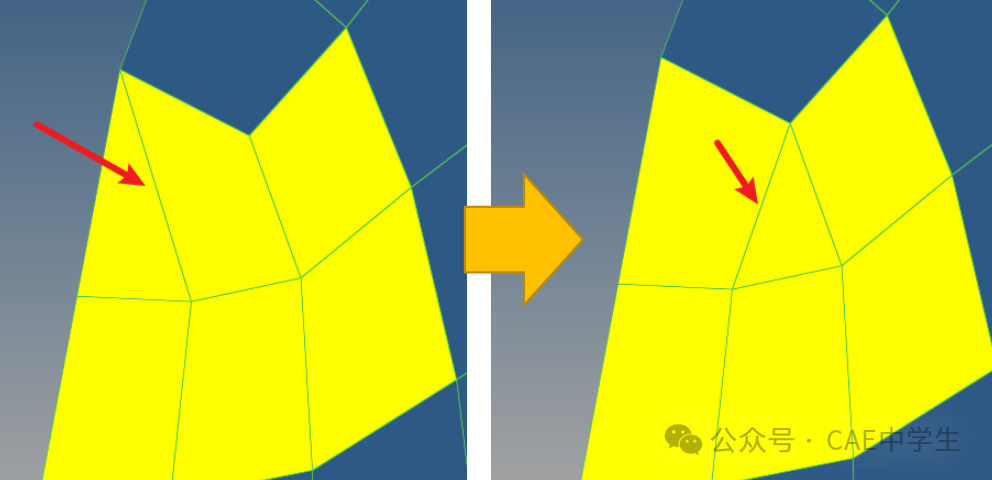
Node optimize通过点击公共节点,自动优化周围网格质量。
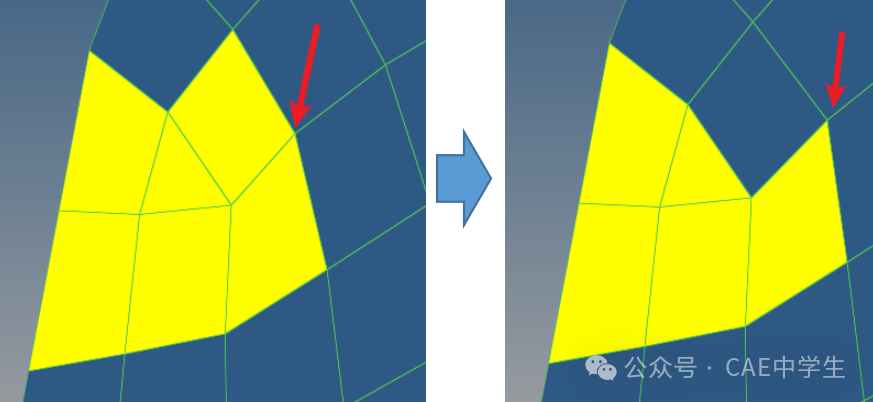
Element optimize通过点击公共节边或单元,自动优化周围网格质量。

Smooth功能在2D或3D面板中也有,作用都是一样的,通过自动调节节点位置来光顺网格,提高质量。框选要光顺的区域,多次点击smooth进行光顺。
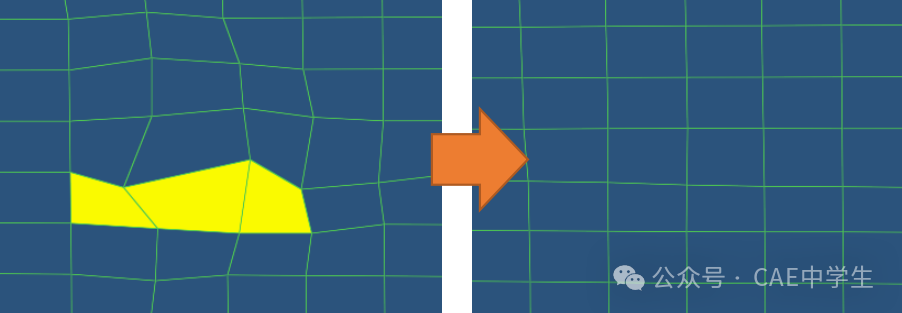
Split/collapse edge是在网格边中键创建节点并分割单元。左击为分割边,右击为删除边。

Drag tria element功能用于拖着三角形到平面其他位置,这是一个谁用谁赞叹的功能,你可以像拉拉链一样将三角形单元拖拽到面外,再结合smooth,使面内全是四边形高质量单元。
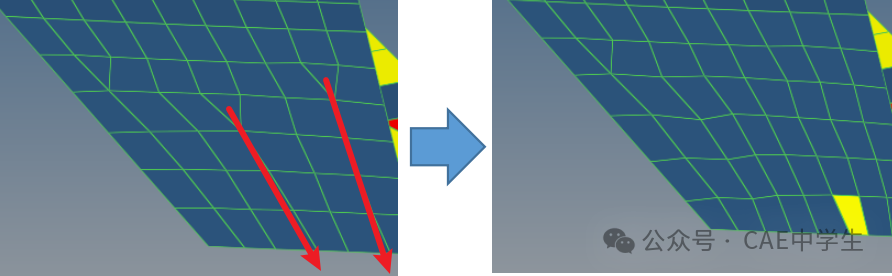
Split quad element是将一个四边形单元切割为两个三角形单元。
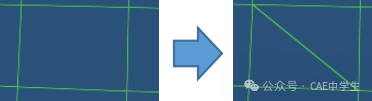
Combine tria elements是通过点击公共边将两个相邻三角形单元合并为一个四边形单元,
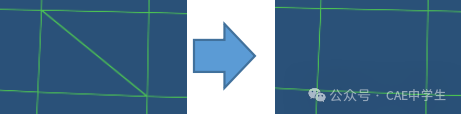
Drag tria element功能用于拖着三角形到平面其他位置,这是一个谁用谁赞叹的功能,你可以像拉拉链一样将三角形单元拖拽到面外,再结合smooth,使面内全是四边形高质量单元。
3 elem cleanup面板
Elem cleanup位于2D面板中,用于自动清理网格。
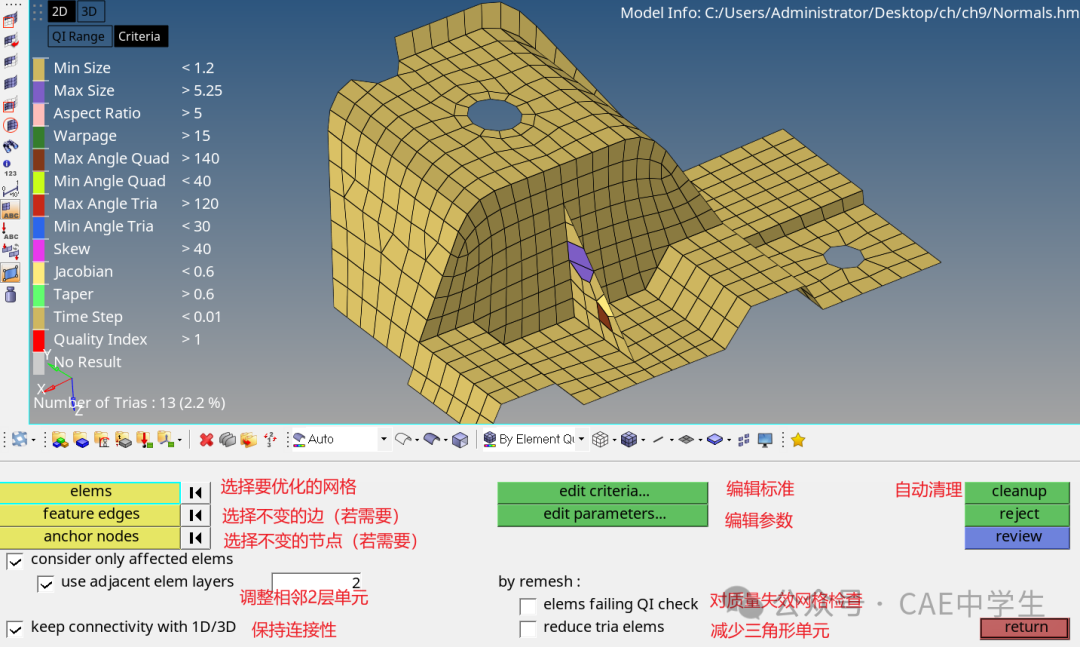
再edit criteria中可以编辑质量标准,含义与上文相同。
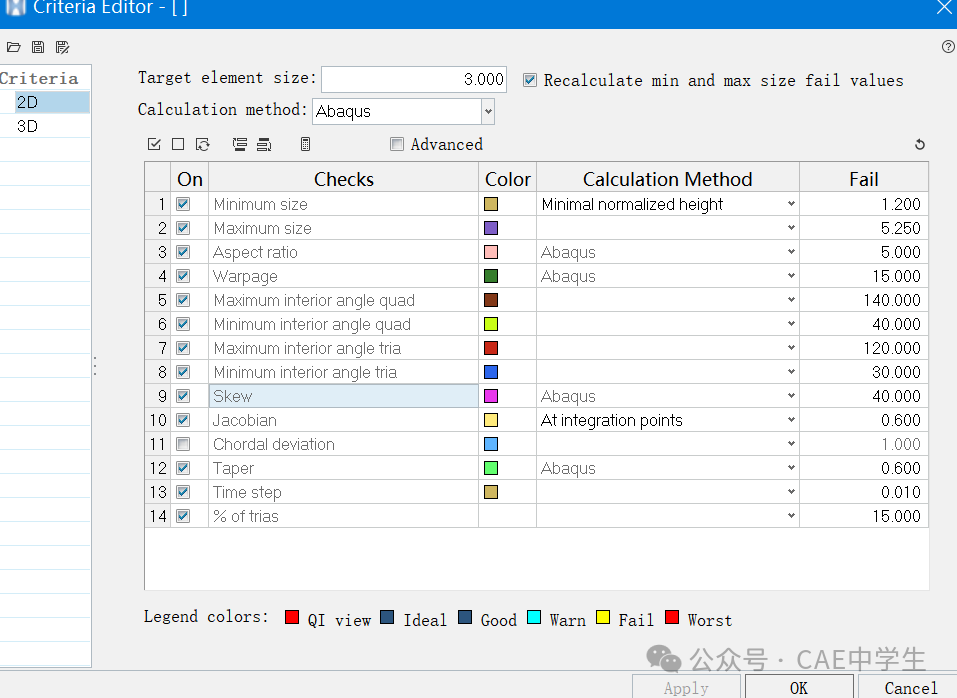
自动清理后如下图。
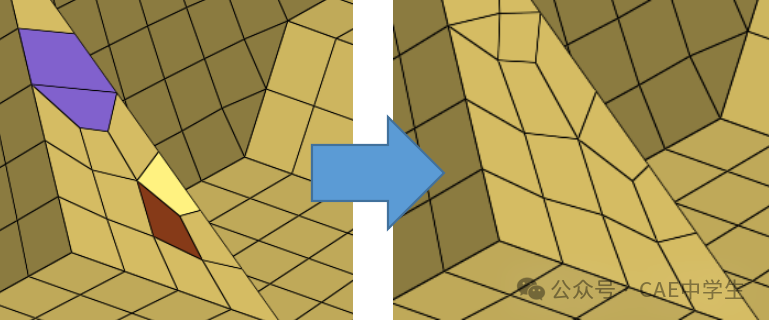
节点编辑、网格投影、延伸、分割、合并,节点替换、节点编辑,高低阶检查与转换已经在上一篇文章中介绍过来,这些功能都能用来优化网格质量,本文不再介绍。